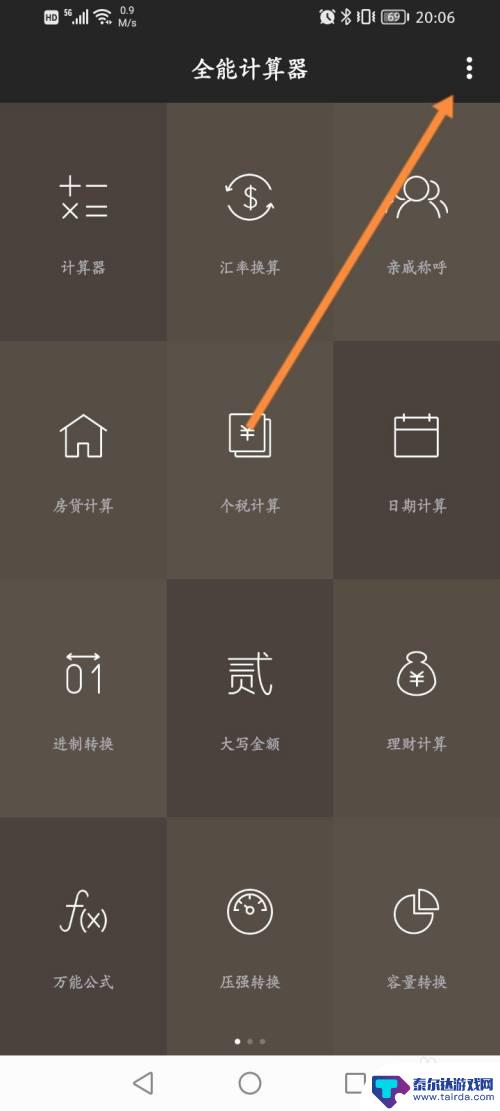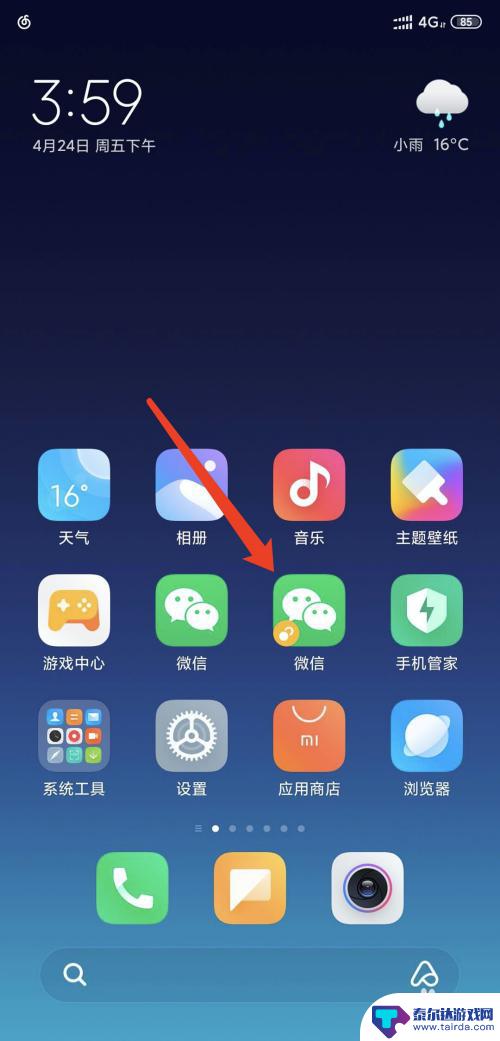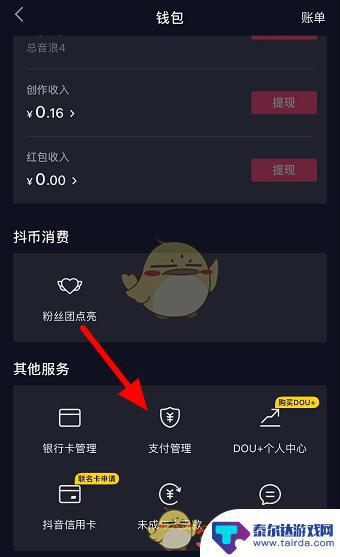苹果手机自己说话怎么关闭 苹果手机如何关闭语音播报功能
苹果手机作为一款智能手机,拥有众多实用的功能,其中之一就是语音播报功能,有时候我们可能并不希望手机自己说话,特别是在一些特定场合或是个人隐私需要保护的时候。如何关闭苹果手机的语音播报功能呢?下面将为大家介绍几种简单的方法。无论是通过设置中的语音反馈选项,还是通过辅助功能中的语音设置,都可以轻松地关闭语音播报功能,从而让手机回归安静的状态。对于那些不喜欢手机自己说话的用户来说,这些方法无疑是非常实用的。接下来我们将逐一介绍如何操作,让您轻松关闭苹果手机的语音播报功能。
苹果手机如何关闭语音播报功能
步骤如下:
1.首先打开苹果手机中的“设置”。如图所示:
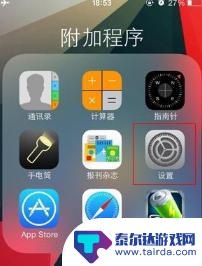
2.打开设置,同时用三根手指按住屏幕向上滑动就可以了。
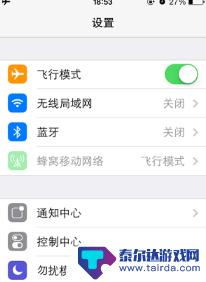
3.向上滑,一直找到“通用”,找到以后打开。如图所示:
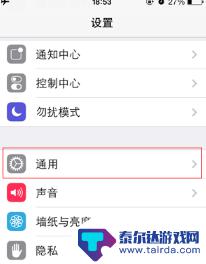
4.随后点击“辅助功能”。如图所示:
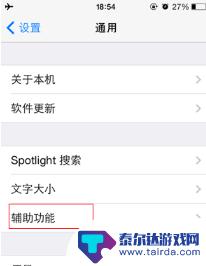
5.点击“VoiceOver”,转换为关闭即可。
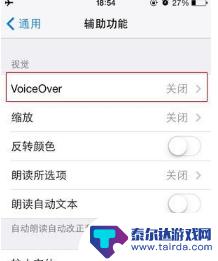
6.具体步骤总结如下:
1、首先打开苹果手机中的“设置”。如图所示:
2、打开设置,同时用三根手指按住屏幕向上滑动就可以了。
3、向上滑,一直找到“通用”,找到以后打开。如图所示:
4、随后点击“辅助功能”。如图所示:
5、点击“VoiceOver”,转换为关闭即可。
以上就是关闭苹果手机自带语音助手的方法,如果有不清楚的用户可以按照以上步骤操作,希望能够对大家有所帮助。
相关教程
-
华为手机自动报语音怎么关 华为手机自动语音播报关闭方法
华为手机自动报语音怎么关,华为手机自动语音播报功能,是一项方便用户的智能功能,有些用户可能会觉得这个功能有些繁琐或者不适应自己的使用习惯,希望能够关闭它。如何关闭华为手机的自动...
-
华为手机人声说个不停怎么关闭 华为手机自动语音播报如何关闭
华为手机的自动语音播报功能是一项非常方便的功能,它可以在我们使用手机时,通过语音的方式为我们提供实时的信息和提示,有时候这个功能可能会让我们感到困扰,特别是在一些安静的场合,或...
-
华为手机计算器声音怎么关闭 怎样关闭全能计算器的语音报数功能
华为手机的全能计算器功能非常强大,能够满足我们的各种计算需求,有时候在使用计算器时,它会以语音的方式报出计算结果,有时候这种语音报数功能可能会让我们感到困扰。如何关闭华为手机全...
-
怎么关闭icoo手机语音 iqoo语音助手如何关闭
iQOO手机的语音助手是一项非常实用的功能,可以为用户提供便捷的语音控制和查询服务,有时候我们可能不需要或者不想使用这个功能,那么怎么关闭iQOO手机的语音助手呢?其实操作起来...
-
怎么设置手机关闭微信视频 手机微信如何关闭语音、视频功能
在日常生活中,我们经常使用手机进行微信视频通话,但有时候我们可能希望关闭微信的视频功能,只保留语音通话,怎么设置手机关闭微信视频功能呢?其实很简单,只需在微信设置中找到相关选项...
-
怎么关闭抖音抖币功能(怎么关闭抖音定位功能)
本篇文章给大家谈谈怎么关闭抖音抖币功能,以及怎么关闭抖音定位功能的知识点,希望对各位有所帮助,不要忘了收藏本站喔。1直播间如何关闭刷礼物显示抖币?1.打开抖音,点击下方的+号。2....
-
怎么打开隐藏手机游戏功能 realme真我V13隐藏应用的步骤
在现如今的智能手机市场中,游戏已经成为了人们生活中不可或缺的一部分,而对于一些手机用户来说,隐藏手机游戏功能可以给他们带来更多的乐趣和隐私保护。realme真我V13作为一款备...
-
苹果手机投屏问题 苹果手机投屏电脑方法
近年来随着数字化技术的飞速发展,人们对于电子设备的需求也越来越高,苹果手机作为一款备受欢迎的智能手机品牌,其投屏功能备受用户关注。不少用户在使用苹果手机投屏至电脑时遇到了一些问...
-
手机分屏应用顺序怎么调整 华为手机智慧多窗怎样改变应用顺序
在当今移动互联网时代,手机分屏应用已经成为我们日常生活中必不可少的功能之一,而华为手机的智慧多窗功能更是为用户提供了更加便利的操作体验。随着应用数量的增加,如何调整应用的顺序成...
-
手机录像怎么压缩 怎样压缩手机录制的大视频
现随着手机摄像功能的不断强大,我们可以轻松地用手机录制高清视频,这也带来了一个问题:手机录制的大视频文件占用空间过大,给我们的手机存储带来了压力。为了解决这个问题,我们需要学会...